Kiểm tra iPhone bằng 3uTools
Kiểm tra iPhone bằng 3uTools là một cách hiệu quả để người dùng có thể nắm rõ tình trạng thiết bị của mình. Trong bài viết này, chúng tôi sẽ hướng dẫn bạn cách sử dụng 3uTools để kiểm tra iPhone một cách chi tiết và dễ hiểu. Hãy cùng khám phá những tính năng nổi bật và lợi ích của công cụ này.
3uTools là gì ? Các tính năng nổi bật của 3uTools
3uTools là một phần mềm đa năng miễn phí được nhiều người dùng iPhone tin tưởng sử dụng. Với giao diện thân thiện và các tính năng hữu ích, 3uTools giúp người dùng dễ dàng kiểm tra và quản lý thiết bị iOS của mình.
Các tính năng nổi bật của 3uTools bao gồm:
- Kiểm tra thông tin chi tiết về phần cứng và phần mềm của iPhone
- Sao lưu và khôi phục dữ liệu một cách dễ dàng
- Giúp bạn mở khóa iPhone bị vô hiệu hóa.
- Quản lý ứng dụng và tệp tin trên iPhone
- Jailbreak iOS và cài đặt các tiện ích mở rộng
- Hạ cấp hoặc nâng cấp iOS theo nhu cầu
Với những tính năng mạnh mẽ này, 3uTools trở thành công cụ không thể thiếu cho việc kiểm tra và bảo trì iPhone.
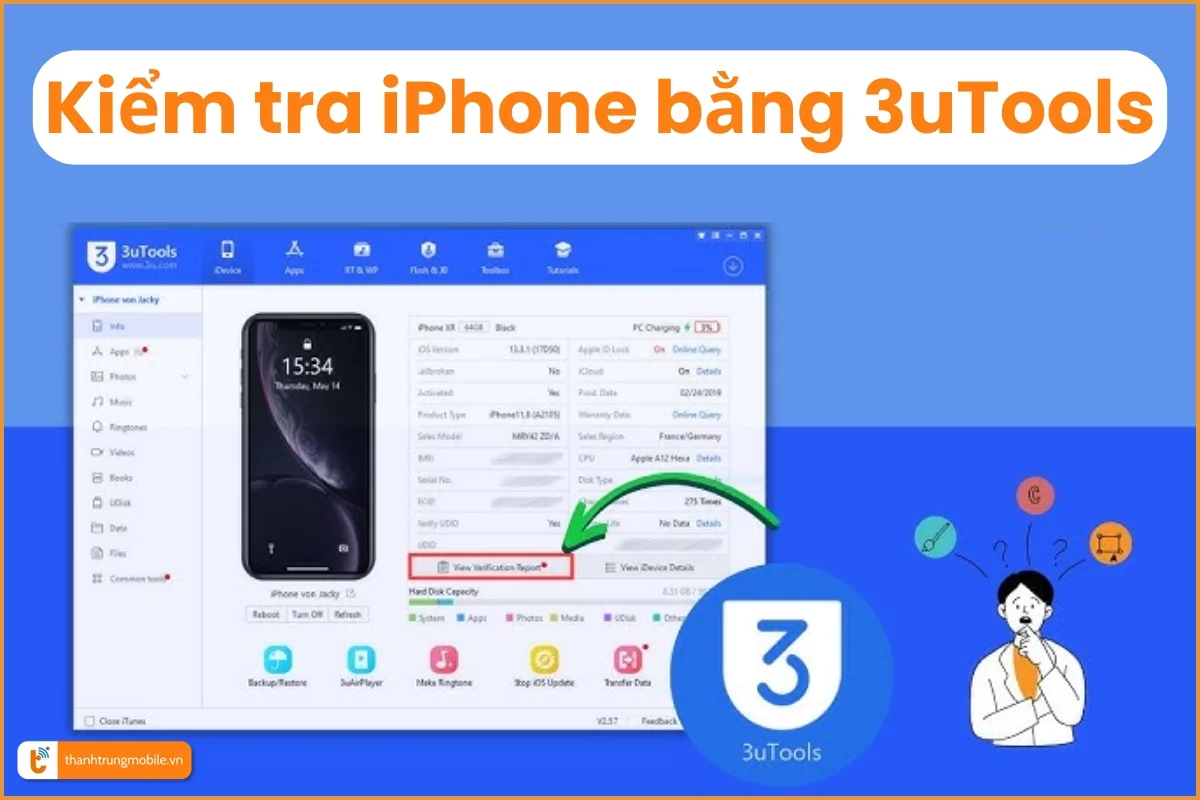
Những lợi ích khi sử dụng 3uTools để kiểm tra iPhone
Sử dụng 3uTools để kiểm tra iPhone mang lại nhiều lợi ích đến cho bạn:
- Kiểm tra thông tin iPhone chính xác: 3uTools cung cấp thông tin chi tiết về iPhone, giúp bạn nắm rõ tình trạng thiết bị của mình.
- Kiểm tra tình trạng linh kiện: 3uTools có thể kiểm tra tình trạng các linh kiện trên iPhone, giúp bạn phát hiện sớm các vấn đề về phần cứng.
- Hỗ trợ khắc phục lỗi: 3uTools hỗ trợ người dùng khắc phục các lỗi phần mềm trên iPhone, giúp bạn sử dụng thiết bị một cách ổn định.
- Sao lưu và khôi phục dữ liệu: 3uTools cho phép bạn sao lưu dữ liệu quan trọng của iPhone lên máy tính và khôi phục chúng khi cần thiết.
Hướng dẫn cách kiểm tra iPhone bằng 3uTools
Các thông tin cơ bản cần kiểm tra iPhone bằng 3uTools
Khi kiểm tra iPhone bằng 3uTools, bạn nên chú ý các thông tin sau, những thông tin này giúp bạn đánh giá nhanh chóng tình trạng điện thoại iPhone trên tay của mình:
- Thông số kỹ thuật: Model, dung lượng, số serial, imei…
- Tình trạng iOS: Phiên bản, tình trạng jailbreak
- Tình trạng pin: Chu kỳ sạc, dung lượng còn lại
- Tình trạng iCloud: Đã kích hoạt hay chưa
- Lịch sử sửa chữa: Các linh kiện đã được thay thế
Cách kiểm tra tình trạng linh kiện iPhone bằng 3uTools
Bước 1: Tải 3utools về và cài đặt lên máy tính
- >>> 3uTools - Windows <<<
- >>> Tại Đây3uTools - macOS <<<
Bước 2: Kết nối iPhone vào máy tính bằng cáp USB: sau khi cắm cáp, hãy mở khóa màn hình thiết bị.
- Với lần đầu kết nối: sau khi mở khóa màn hình, bạn sẽ nhận được bảng thông báo “Tin cậy thiết bị này (Trust this device)” trên iPhone/iPad, hãy nhấn chọn “Tin cậy (Trust)”
- Đợi vài giây để 3uTools kết nối với thiết bị của bạn.
Bước 3: Sau khi kết nối xong, bạn chọn "INFO" sẽ thấy màn hình hiện ra như các thông số của iPhone và bạn có thể xem được thông tin của máy như:
- Model máy - Dung lượng - Màu sắc
- Phiên bản iOS hiện tại
- Máy có Jailbreak không , có Active hay chưa
- Có iCloud hoặc ID Apple trong máy không
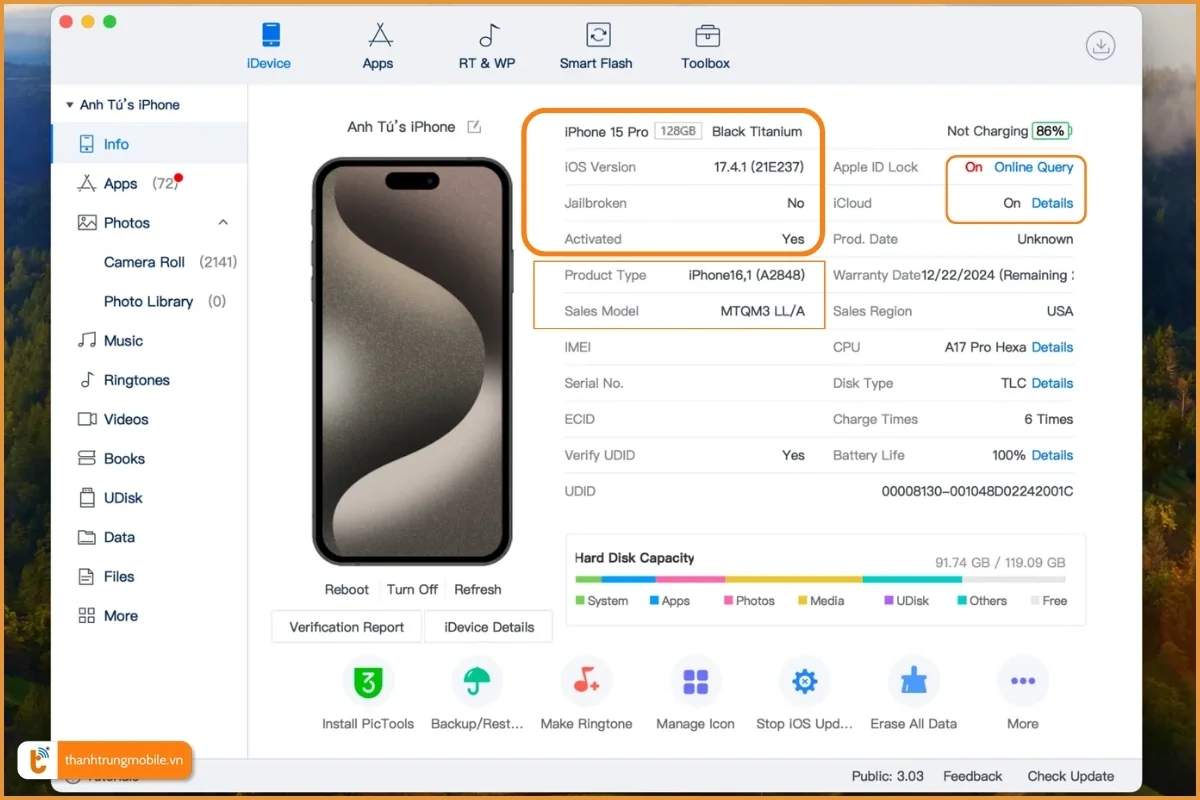
Bước 4: Kiểm tra thông tin về pin iPhone. Nay “Tuổi thọ pin” bạn click chọn “chi tiết” sẽ hiển thị toàn bộ thông số và tình trạng pin iPhone hiện tại.
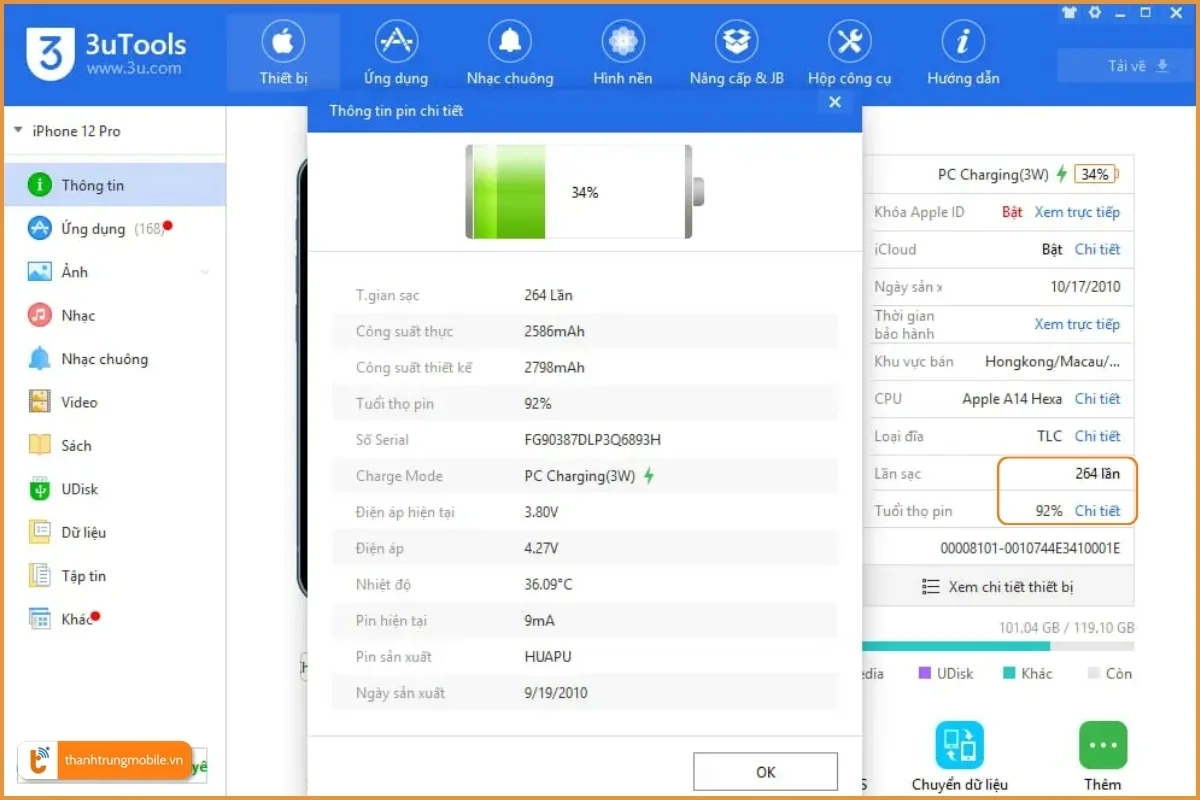
Bước 5: Tiếp theo, đây là bước kiểm tra iPhone quan trọng nhất. Kiểm tra xem máy đã qua thay thế linh kiện gì hay chưa. Để thực hiện bước này bạn nhấn chọn "View Verification Report"
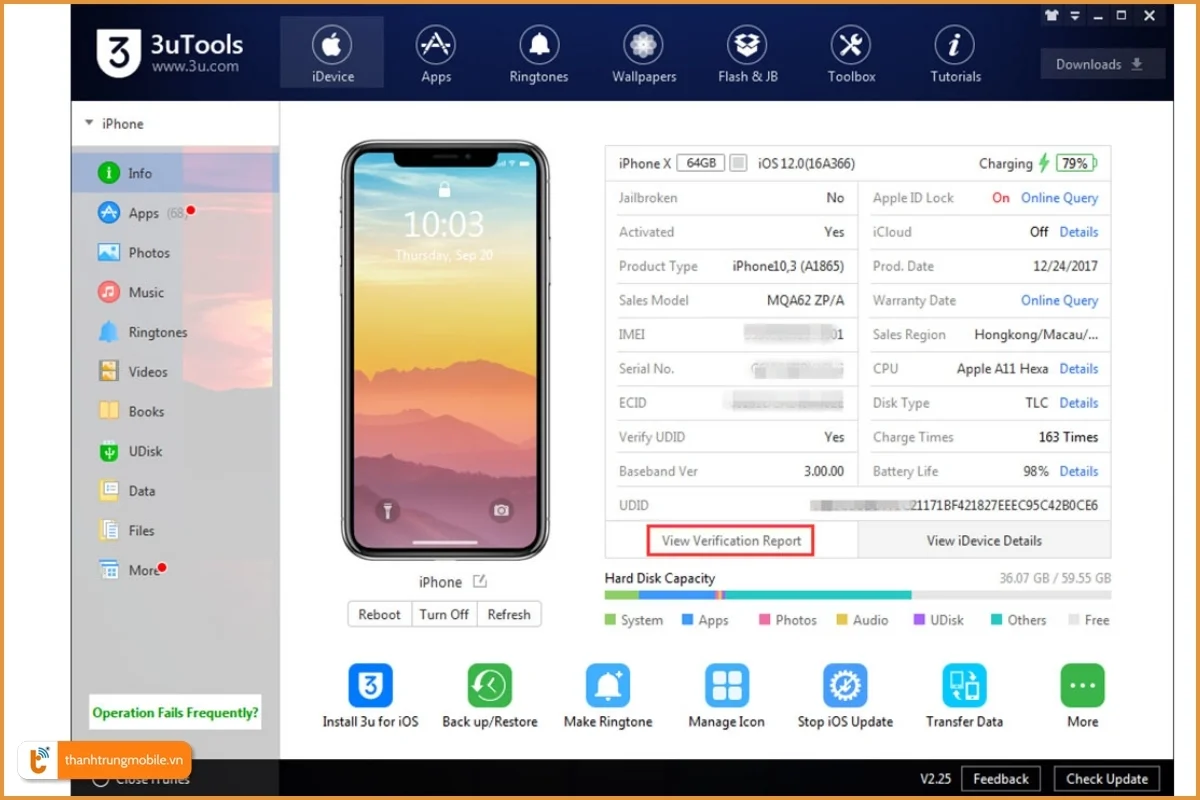
Trong tính năng này, 3uTools sẽ khai thác thông tin về các linh kiện trên thiết bị của bạn và đối chiếu với thông tin gốc, từ đó tạo nên bảng báo cáo chi tiết cho bạn, cụ thể:
Những thông số 3uTool có thể kiểm tra được:
- Dòng thiết bị (Device model)
- Màu sắc vỏ (Color)
- Dung lượng (Hard disk capacity)
- Dòng và thị trường thương mại của thiết bị (Sales model và Sales Area)
- Các địa chỉ Wi-Fi, Bluetooth, Dữ liệu di động (Wi-Fi/Bluetooth/Cellular Data address)
- Số serial (serial number)
- Số serial của main (Main serial number)
- Số serial của pin (Battery serial number)
- Camera (Rear camera: ống kính trước / Front camera: ống kính selfie)
- Số serial màn hình (Screen serial number)
- Số Serial TouchID (TouchID serial number)
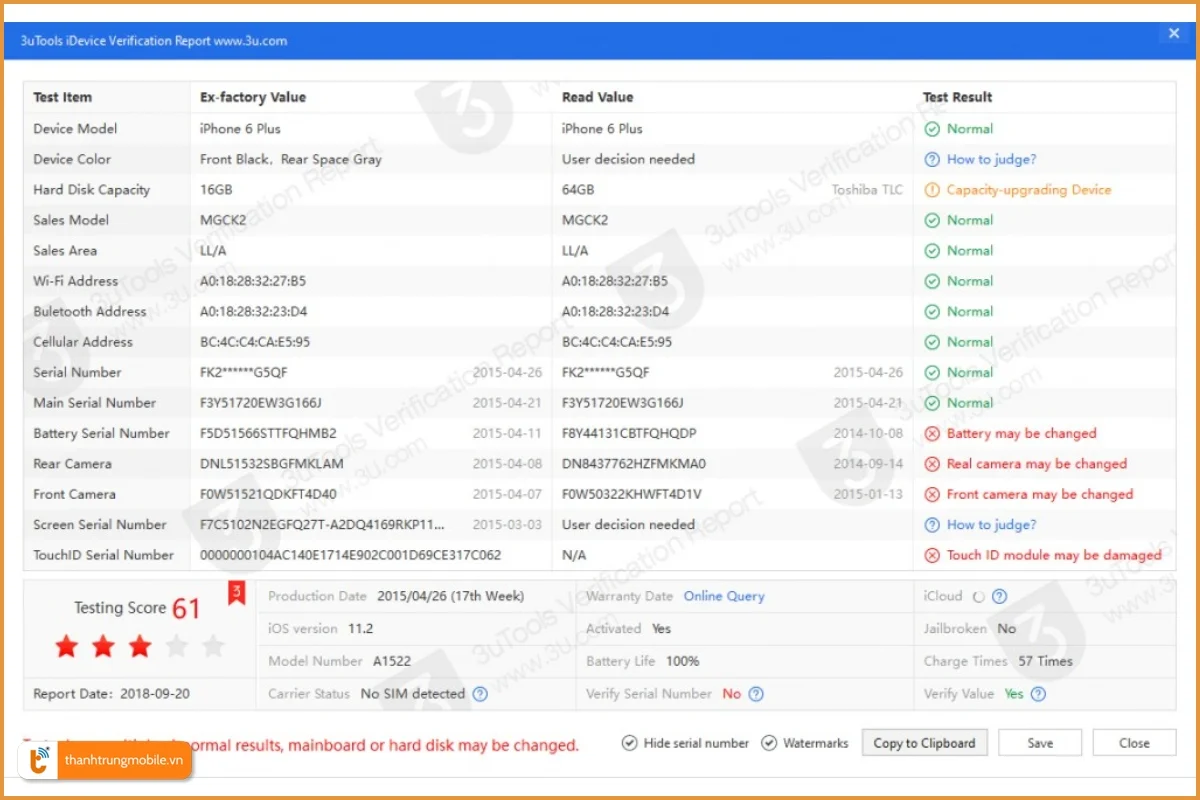
Các trạng thái linh kiện ở cột Test Result:
- Normal: Hoạt động bình thường (chưa bị thay thế và cũng chưa cần thiết phải thay thế)
- Capacity-upgrading Device: thiết bị nâng cấp dung lượng (chỉ có ở dòng Hard disk capacity)
- ... may be changed: linh kiện có thể đã bị thay thế
- ... may be damaged: linh kiện đã bị hư hỏng
- How to judge? : bạn cần kiểm tra trực tiếp, có thể nhấn link được gán vào dòng chữ đó để xem hướng dẫn
Khu vực phía dưới (Testing Score):
- Testing Score: điểm đánh giá thiết bị dựa trên thang điểm 100, kèm theo dưới đó là ngày chấm điểm
- Ngày xuất xưởng, phiên bản iOS đang sử dụng, Model Number (mã thiết bị), tình trạng nhà mạng (để kiểm tra máy bản lock hay quốc tế)
- Tình trạng bảo hành (cần nhấn vào Online Query và xác nhận Capcha), tình trạng kích hoạt, lượng pin còn sử dụng được (100% - lượng đã chai), tình trạng xác nhận số Serial
- Tình trạng iCloud, Jailbreak, số lần sạc...
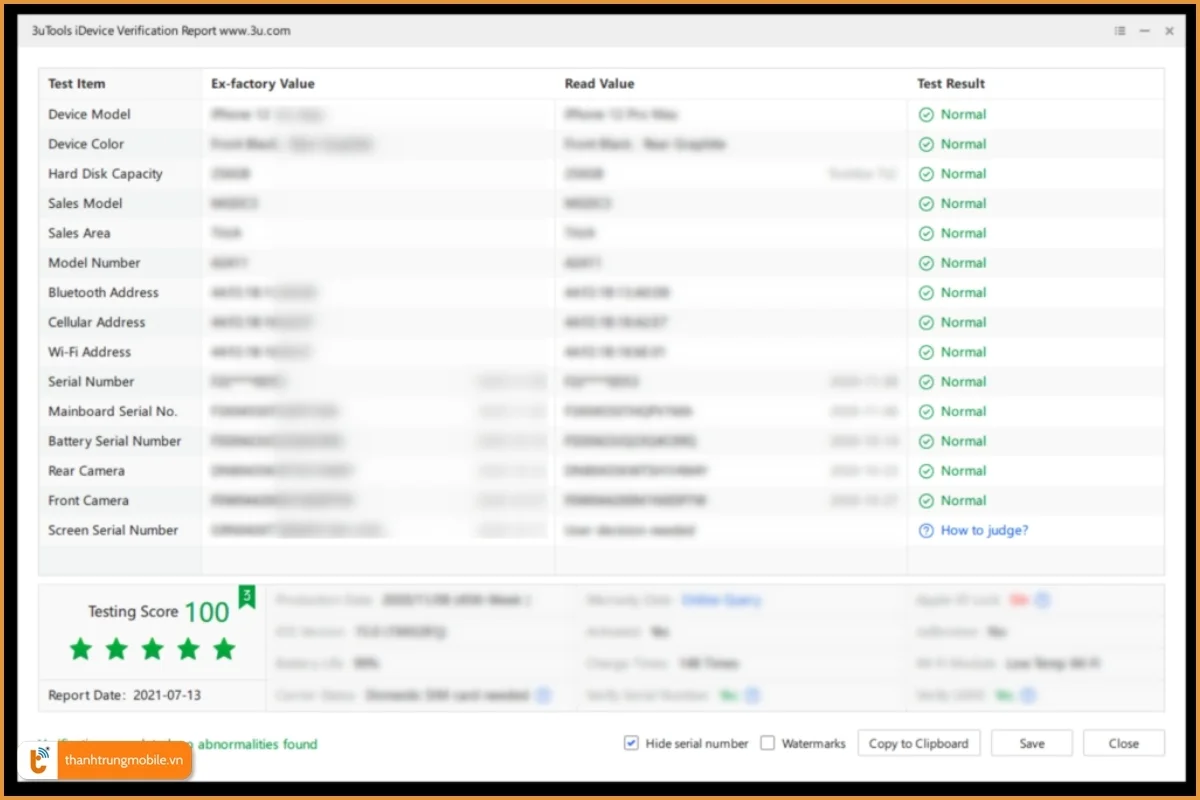
Khắc phục các lỗi thường gặp khi sử dụng 3uTools
Trong quá trình sử dụng 3uTools, bạn có thể gặp một số lỗi như:
- 3uTools không nhận diện iPhone: Nguyên nhân có thể do cáp kết nối bị lỗi, iPhone không được kích hoạt, hoặc 3uTools đã lỗi thời.
- 3uTools không thể kết nối với iPhone: Kiểm tra cáp USB và cổng USB trên máy tính
- 3uTools không thể chạy lại phần mềm iPhone: Nguyên nhân có thể do iPhone đang bị lỗi phần cứng, 3uTools đã lỗi thời, hoặc iPhone đang bị khóa.
- Lỗi khi sao lưu hoặc khôi phục dữ liệu: Đảm bảo đủ dung lượng bộ nhớ trên máy tính và bản sao lưu không bị lỗi và kiểm tra kết nối USB.
Nếu vẫn gặp khó khăn không khắc phục được lỗi, hãy liên hệ với trung tâm sửa chữa điện thoại uy tín như Thành Trung Mobile để được hỗ trợ.
Kiểm tra iPhone bằng 3uTools là một phương pháp hiệu quả để đánh giá tình trạng thiết bị của bạn. Tuy nhiên, để đảm bảo an toàn và chính xác, bạn nên tìm đến các trung tâm sửa chữa điện thoại uy tín như Thành Trung Mobile. Với đội ngũ kỹ thuật viên giàu kinh nghiệm và trang thiết bị hiện đại, chúng tôi cam kết mang đến dịch vụ sửa chữa iPhone chất lượng cao. Hãy liên hệ ngay qua Hotline hoặc đặt lịch trên website của chúng tôi để được tư vấn và hỗ trợ kiểm tra iPhone bằng 3uTools một cách chuyên nghiệp nhất.











